创建我的博客侧边栏--Word 2007高级应用
创建我的博客侧边栏——Word 2007高级应用
我不清楚以往怎样才能做到这样,但现在有了VSTO,你可以把以往所学的Windows Forms的技巧都用上,实际上,这样一个侧边栏就是一个用户控件(User Control)。现在,我们就来开发"我的博客"侧边栏。首先,在项目里添加一个名为MyBlogsUserControl的用户控件,接着在它上面拖 放下列控件:
cbxBlogs:用于显示博客列表
btnViewBlog:在Internet Explorer中打开选定博客的主页
lbxRecentPosts:列出选定博客最近发布的帖子
btnViewPost:在Internet Explorer中打开选定帖子的网页
lbxDrafts:列出存在本地没有发布的帖子草稿
btnOpenDraft:在Word 2007中打开选定的帖子草稿
MyBlogsUserControl在Visual Studio中的设计如下图所示:
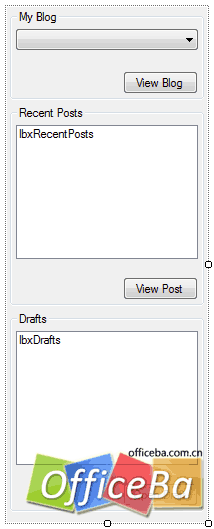
图 1
接下来就是把MyBlogsUserControl嵌到Word 2007里了,要做到这样,最简单的办法就是在插件启动的时候,以Custom Task Pane的方式加载控件。回到ThisAddIn.cs,我们可以看到,Visual Studio为我们准备好插件的Startup事件的Event Handler了:
[Ad: 创建我的博客侧边栏&m...]
这样,我们只需要在方法里面插入下面的代码:
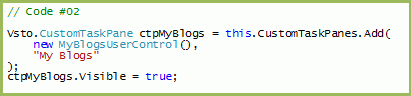
作为应用程序级别(application-level)的扩展,Office 2007引入了Custom Task Pane这个概念,然而,直接通过Office PIA使用Custom Task Pane比较繁琐,于是,VSTO提供了一个简化方案,正如Code #02所示的那样。
增值服务区
Creating Custom Task Panes Using Visual Studio Tools for Office,Robert Green
Creating Custom Task Panes in the 2007 Office System,Mark O'Hara and Frank Rice
当然,别忘了引用VSTO的命名空间:

考验脑力区
using关键字共有多少种用法?它们分别是什么?
现在来看看运行效果:
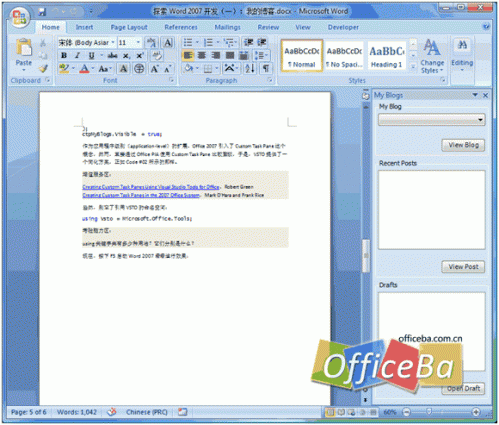
图 2
到目前为止,"我的博客"侧边栏只是一个"空壳",接下来就是着手实现里面的逻辑了。
下一章将为大家介绍填充"我的博客"侧边栏
栏 目:office激活
本文地址:https://fushidao.cc/wangzhanyunying/14542.html
您可能感兴趣的文章
- 05-23解决Word 2007不能插入书目的问题
- 05-23Word 2007中的纵横混排在哪
- 05-23排版前的准备工作--Word 2007书籍排版完全手册1
- 05-23Word 2007群组图片,方便排版
- 05-23让Word 2007跨页表格自动在各页顶端重复显示标题
- 05-23Ribbon设计器--Word 2007高级应用
- 05-23打开关闭我的博客侧边栏--Word 2007高级应用7
- 05-23设置题注.脚注与尾注--Word2007书籍排版完全手册(七)
- 05-23表格排版--Word 2007书籍排版完全手册6
- 05-23常用格式设置--Word 2007书籍排版完全手册4


阅读排行
推荐教程
- 11-30正版office2021永久激活密钥
- 11-22office怎么免费永久激活 office产品密钥永久激活码
- 11-25怎么激活office2019最新版?office 2019激活秘钥+激活工具推荐
- 11-25office2010 产品密钥 永久密钥最新分享
- 11-22Office2016激活密钥专业增强版(神Key)Office2016永久激活密钥[202
- 11-30全新 Office 2013 激活密钥 Office 2013 激活工具推荐
- 11-25正版 office 产品密钥 office 密钥 office2019 永久激活
- 11-22office2020破解版(附永久密钥) 免费完整版
- 11-302023 全新 office 2010 标准版/专业版密钥
- 05-12Office2024激活密钥,2025年Office2024激活工具及激活密钥分享







